电脑如何新建共享文件夹 电脑如何在局域网内创建共享文件夹
更新时间:2024-07-31 11:02:05作者:yang
在局域网内,如何在电脑上创建共享文件夹是许多人经常遇到的问题,通过简单的操作,可以轻松实现文件共享,方便多台电脑之间的数据传输和共享。下面我们就来介绍一下电脑如何新建共享文件夹的方法。
操作方法:
1.在电脑目标位置新建一个文件夹,并命名。比如:我新建的“工作”文件夹。
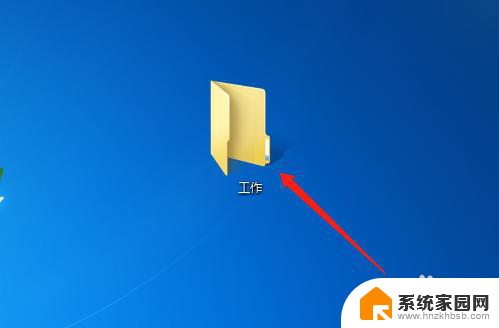
2.选中工作文件夹,右键鼠标。调出快捷菜单,点击选择【属性-特定用户】,弹出【文件共享】对话框。
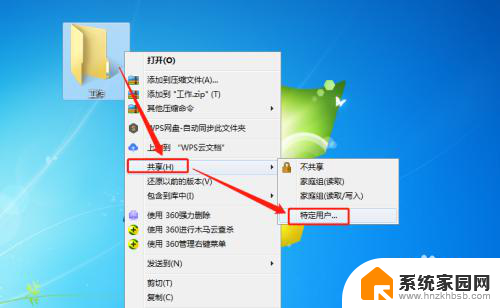
3.在对话框中,在编辑框中输入用户名称或点击下拉箭头调出下拉菜单。
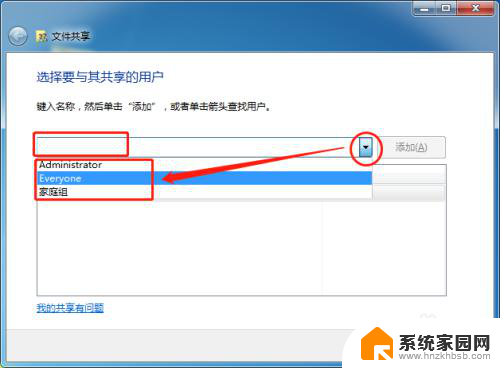
4.点击下拉菜单选择用户,并点击添加按钮,将用户添加到名称区域内。
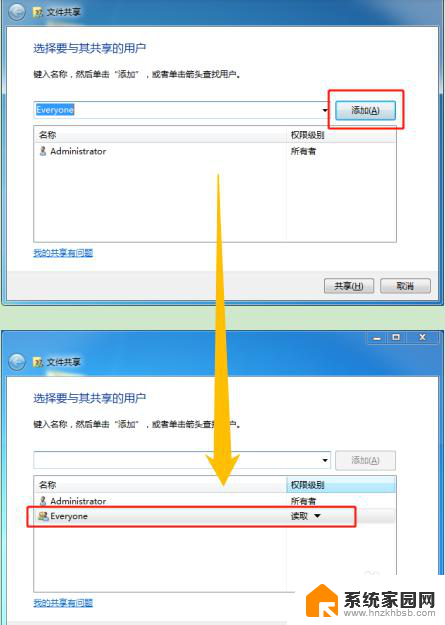
5.选中用户,点击权限级别的下拉箭头。可设置读、读/写权限,或是删除该用户。
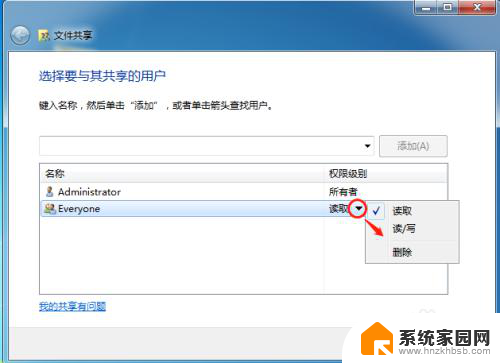
6.点击【共享】按钮,完成共享用户的添加,即创建了共享文件夹。
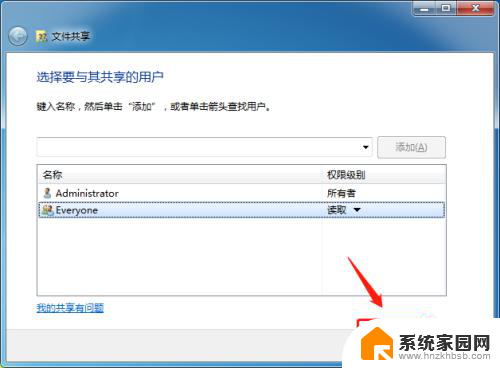
7.总结
(1)新建文件夹。
(2)右键选择共享,添加共享用户。
(3)设置共享用户权限。
(4)点击共享按钮,完成共享文件夹的创建。
以上就是电脑如何新建共享文件夹的全部内容,如果遇到这种情况,你可以按照以上步骤解决,非常简单快速。
电脑如何新建共享文件夹 电脑如何在局域网内创建共享文件夹相关教程
- 网络共享文件夹怎么创建快捷方式 Win 10如何在桌面上创建共享文件夹快捷方式
- 电脑里怎么分享文件 电脑如何在局域网内共享文件
- 怎么连接另一台电脑的共享文件夹 如何在局域网中连接别人的共享文件夹
- 怎么取消网络共享 如何关闭局域网共享文件夹功能
- cmd访问共享文件夹 如何在命令行中打开局域网共享文件夹
- 电脑共享文件夹手机访问 如何在电脑上设置共享文件夹并将文件共享到手机上
- 怎么创建文件夹在电脑上 在电脑上怎么建立新文件夹
- 电脑文件夹怎么新建 怎么在电脑上创建文件夹快捷键
- 在桌面如何新建文件夹 如何在电脑桌面上建立文件夹
- 电脑文件夹共享怎么设置 电脑共享文件夹访问控制设置
- 台式电脑连接hdmi 电脑连接显示器的HDMI线怎么插
- 电脑微信怎么在手机上退出登录 手机怎么退出电脑上的微信登录
- 打开检查作业 如何使用微信小程序检查作业
- 电脑突然要求激活windows 如何解决电脑激活Windows问题
- 电脑输入密码提示错误 电脑密码输入正确却提示密码错误
- 电脑哪个键关机 电脑关机的简便方法是什么
电脑教程推荐